آموزش دریافت تم جدید استارت ویندوز 10
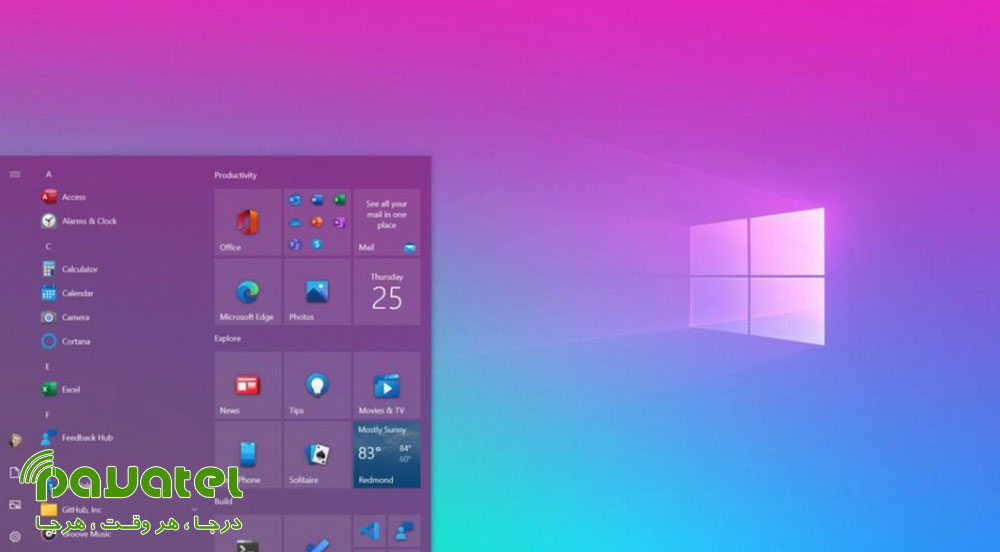
ویندوز 10 محبوب ترین و پرطرفد ارترین نسخه این سیستم عامل است که در اختیار کاربران قرار گرفته است. کمپانی سازنده آن یعنی مایکروسافت هموراه در تلاش است با در هر بروزرسانی محصول خود را ارتقا داده و مشکلات آن را برطرف کند. همچنین ظاهر گرافیکی آن را زیباتر و جذاب تر از قبل کند. این کمپانی به تازگی تغییراتی نه چندان چشمگیر اما محسوس در منوی استارت ویندوز 10 اعمال کرده است. اگر می خواهید نحوه دریافت تم جدید استارت ویندوز 10 را یاد بگیرید با ما در این بخش همراه باشید.
دریافت تم جدید استارت ویندوز 10
- بروزرسانی تجمعی Build 19041.423 KB4568831 را از طریق ویندوز آپدیت یا به صورت دستی دریافت و نصب کنید.
- برنامه Notepad ویندوز را باز کنید و متن زیر را عینا وارد آن کنید:
Windows Registry Editor Version 5.00
[HKEY_LOCAL_MACHINE\SYSTEM\CurrentControlSet\Control\FeatureManagement\Overrides\0\2093230218]
“EnabledState”=dword:00000002
“EnabledStateOptions”=dword:00000000
- حال فایل را با نام StartMenu.reg ذخیره کنید.
- اکنون فایل را اجرا کنید و سپس سیستم خود را ریستارت کنید.
بدین ترتیب شما میتوانید منوی استارت جدید را از طریق تغییراتی که در رجیستری سیستم عامل اعمال میشود فعالسازی کنید. کاربرانی که از این روش استفاده کردهاند هیچگونه مشکلی را گزارش ندادهاند، با این حال پیشنهاد میشود اگر کاربر حرفه ای نیستید، از انجام این کار خودداری کنید. در صورتی که منوی استارت جدید را بعد از ریستارت مشاهده نکردید، یک بار عبارت Winver را در باکس جستجوی کنار آیکون ویندوز وارد کنید تا اجرای بیلد 19041.423 KB4568831 ورژن 2004 تائید شود و سپس مجددا دستگاه را ریستارت کنید.
اگر بعد از تغییرات به هر دلیلی پشیمان شدید و خواستید به حالت قبل بازگردید، به منوی رجیستری و مسیری که در بالا آمده رجوع کنید و با استفاده از کلیک راست، ورودی مرتبط با منوی جدید را حذف کنید و کامپیوتر خود را ریستارت کنید. مایکروسافت به زودی این ویژگی را به طور رسمی برای همه دستگاهها منتشر خواهد کرد.









